Azioni aggiuntive
Guida alle azioni aggiuntive del modulo Contratti di OpenSTAManager
● Dal modulo Contratti
Il modulo contratti permette di cambiare stato, cambiare metodo di pagamento, fatturare e rinnovare massivamente i contratti dalle azioni di gruppo.
● Fattura contratti
Una volta selezionati i record interessati è possibile fatturare massivamente i contratti cliccando su Azioni di gruppo/Fattura contratti.
Lo stato del contratto deve essere: Accettato, In lavorazione, Concluso o Parzialmente fatturato.
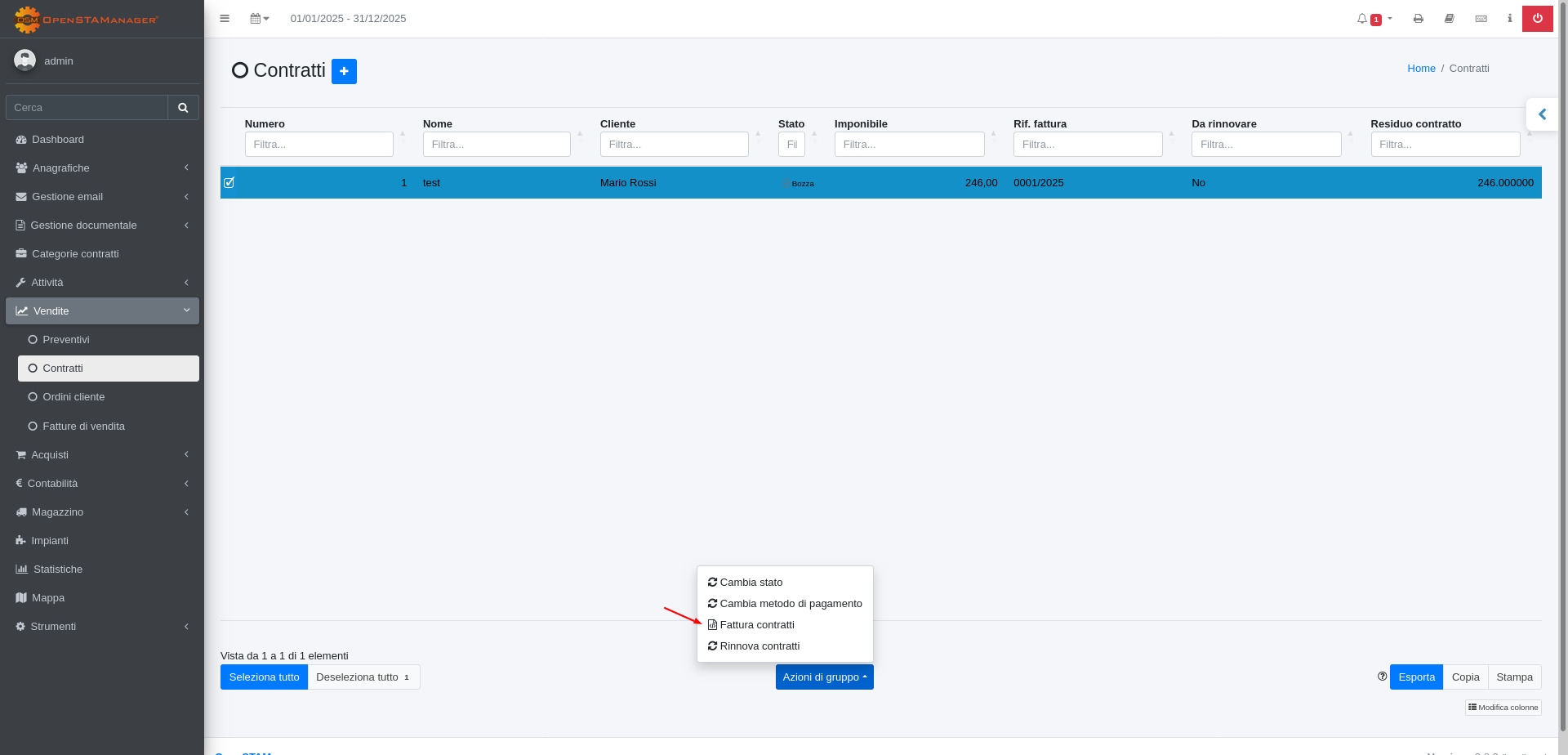
Il gestionale chiederà quindi la conferma a procedere alla fatturazione, permettendo di scegliere:
Se aggiungere le righe dei contratti selezionati a una fattura di vendita in bozze dello stesso cliente
il sezionale in cui andare a registrare la fattura di vendita
il tipo di documento che si andrà a creare
Cliccando su procedi si confermerà la fatturazione.
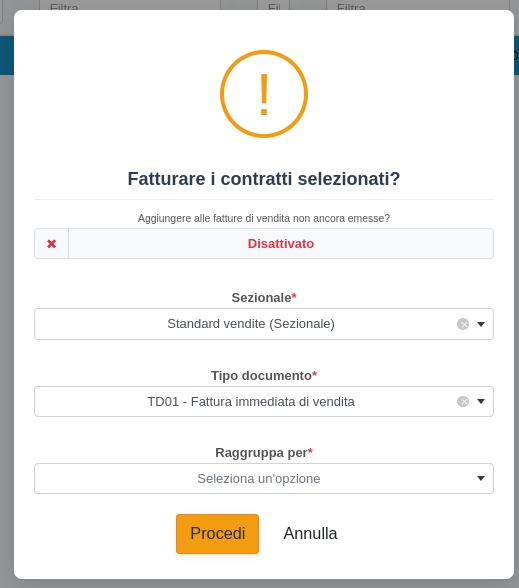
Sarà ora possibile visualizzare la fattura di vendita appena creata nel modulo Vendite/Fatture di vendita.
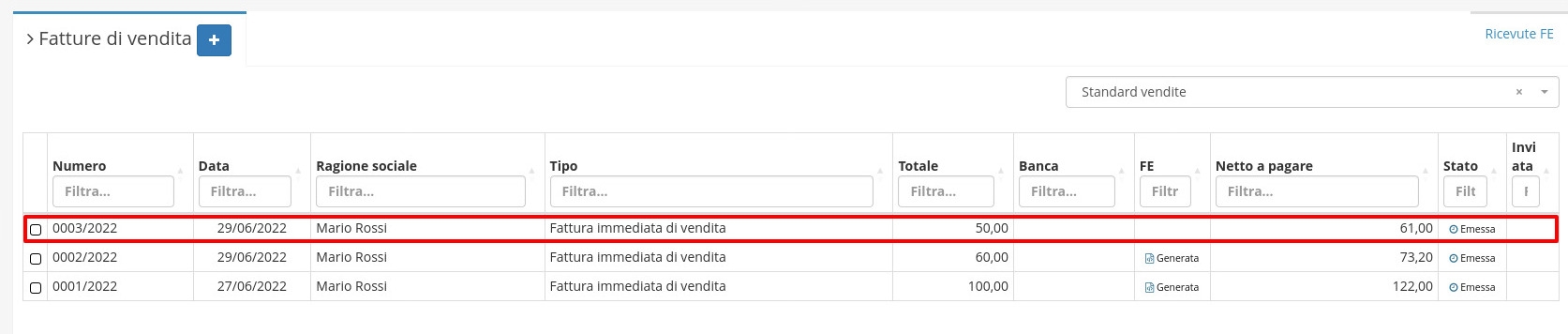
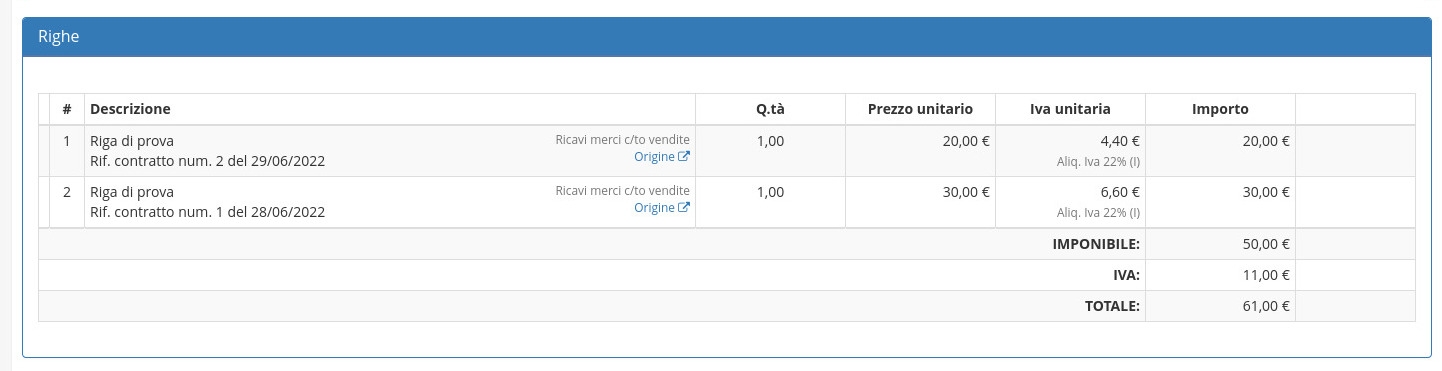
● Rinnova contratti
Una volta selezionati i contratti interessati è possibile rinnovarli massivamente cliccando su Azioni di gruppo/Rinnova contratti.
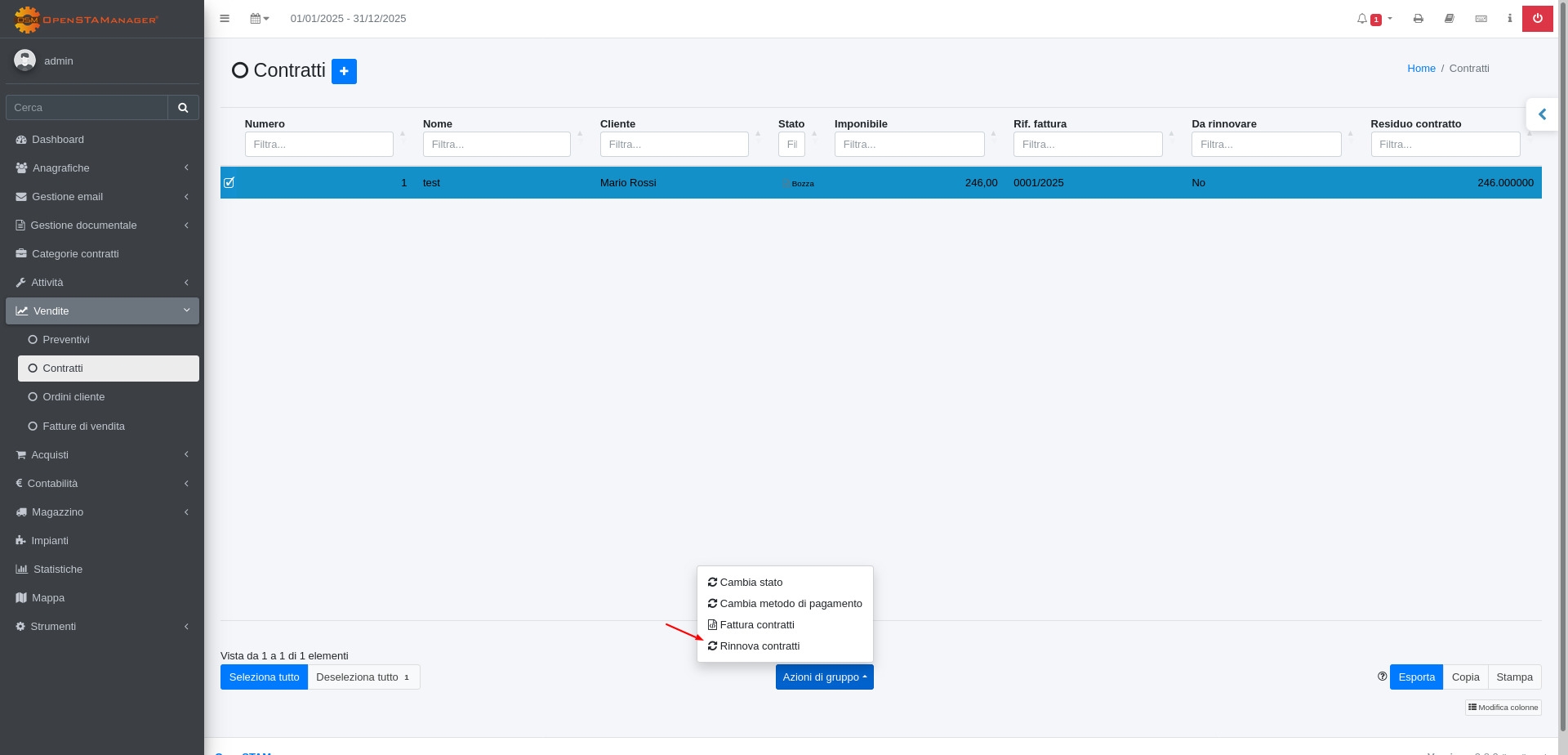
Il gestionale chiederà quindi la conferma a procedere al rinnovo.
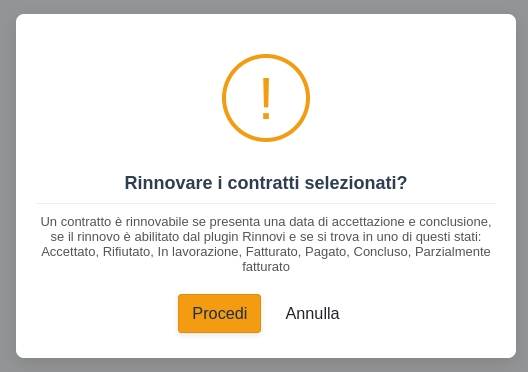
Cliccando su Procedi i contratti selezionati verranno rinnovati.
Cambia stato
Con questa azione di gruppo è possibile selezionare uno stato e impostarlo massivamente a tutti i contratti selezionati:
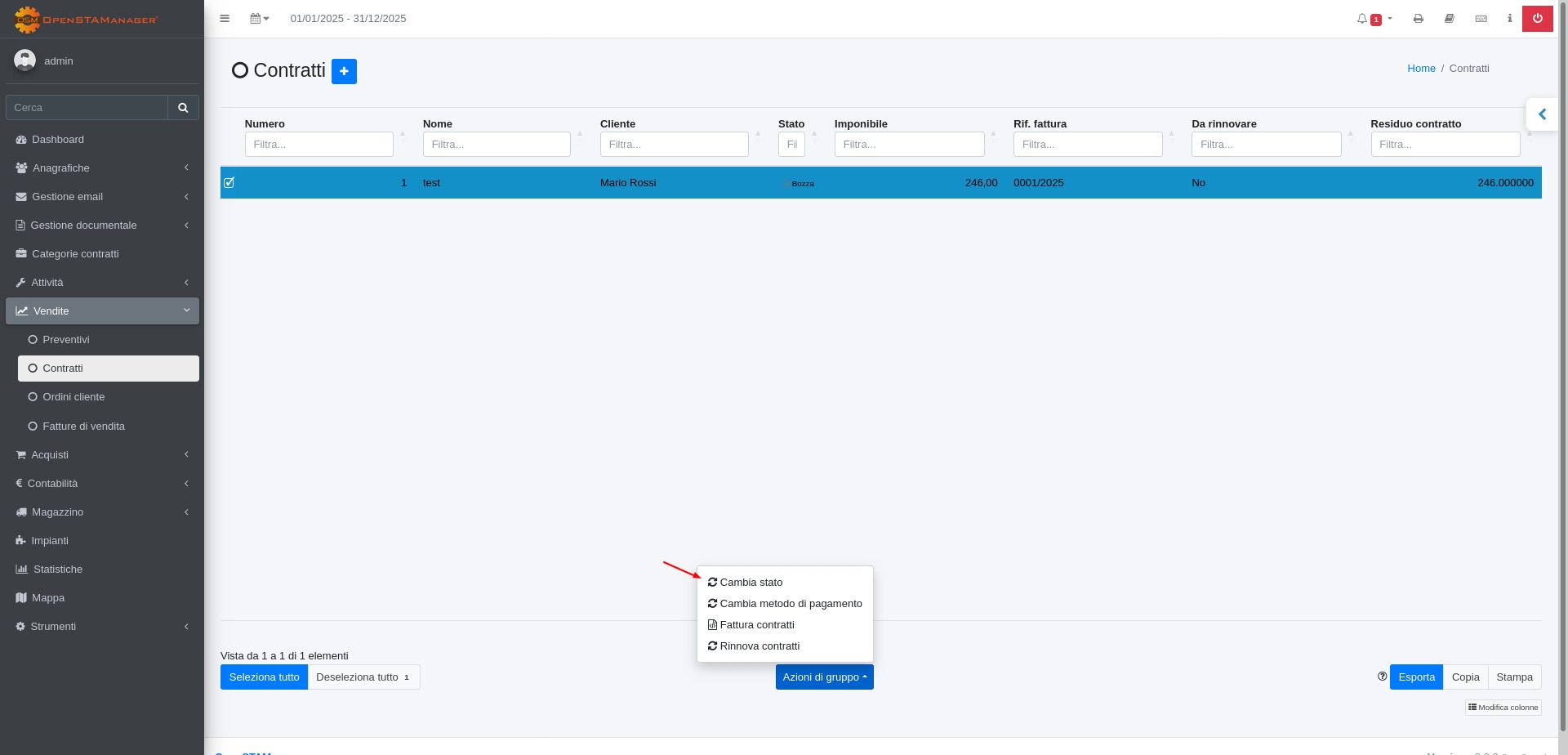
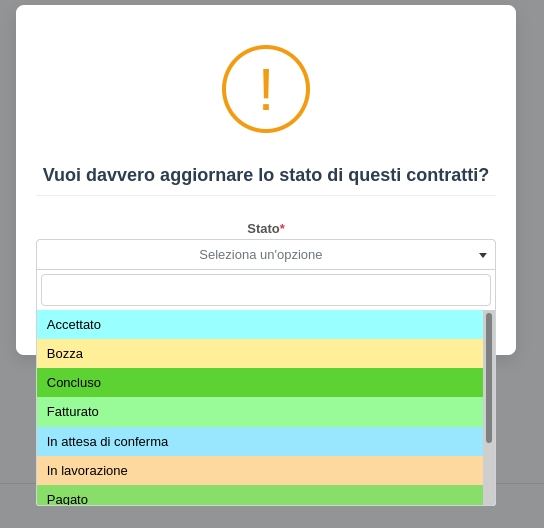
Cambia metodo di pagamento
Selezionando un metodo di pagamento è possibile applicarlo a tutti i contratti selezionati:
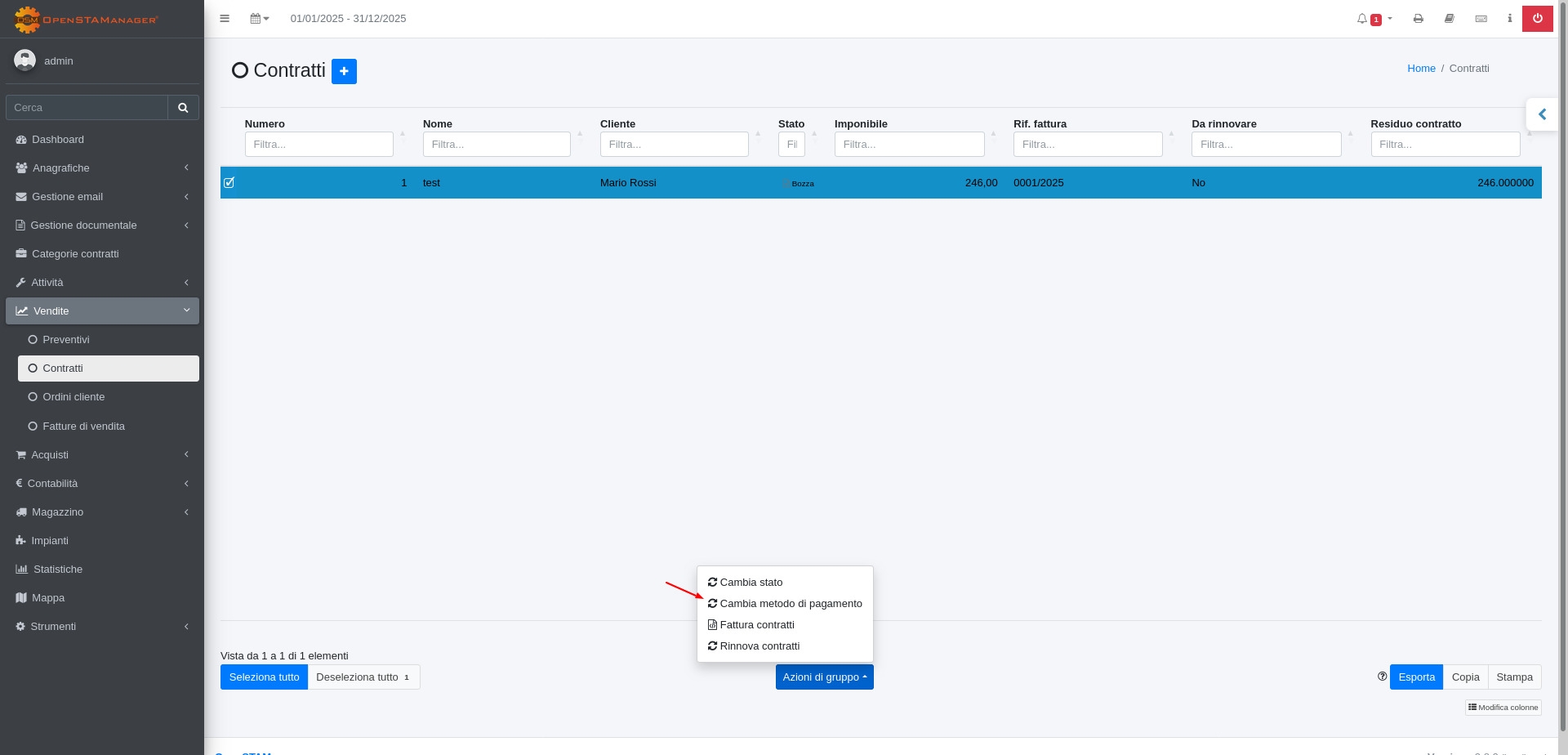
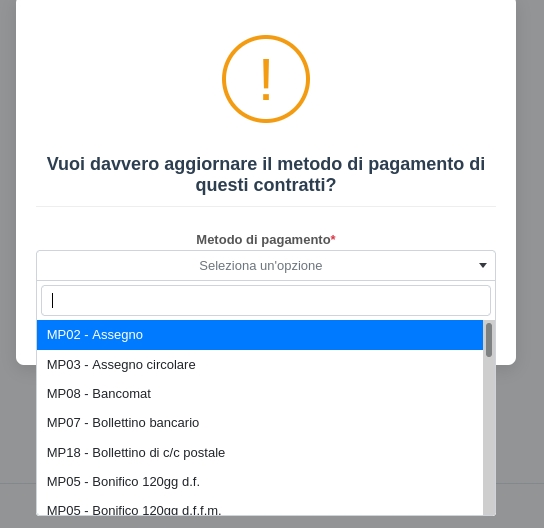
● Dal dettaglio Contratti
Cliccando su uno specifico record è possibile entrare nella schermata di dettaglio.
Da qui, nella sezione superiore della pagina, è possibile trovare le funzioni:
Stampa contratto
Invia
Crea fattura
Rinnova...
Duplica contratto
● Stampa contratto
Dalla schermata di dettaglio di un contratto è possibile procedere a diversi tipi di stampe:
Contratto
Consuntivo contratto interno
Consuntivo contratto
Contratto (senza prezzi)
Consuntivo contratto (senza prezzi)

Cliccando sul tipo di stampa scelto sarà possibile visualizzare la stampa del documento
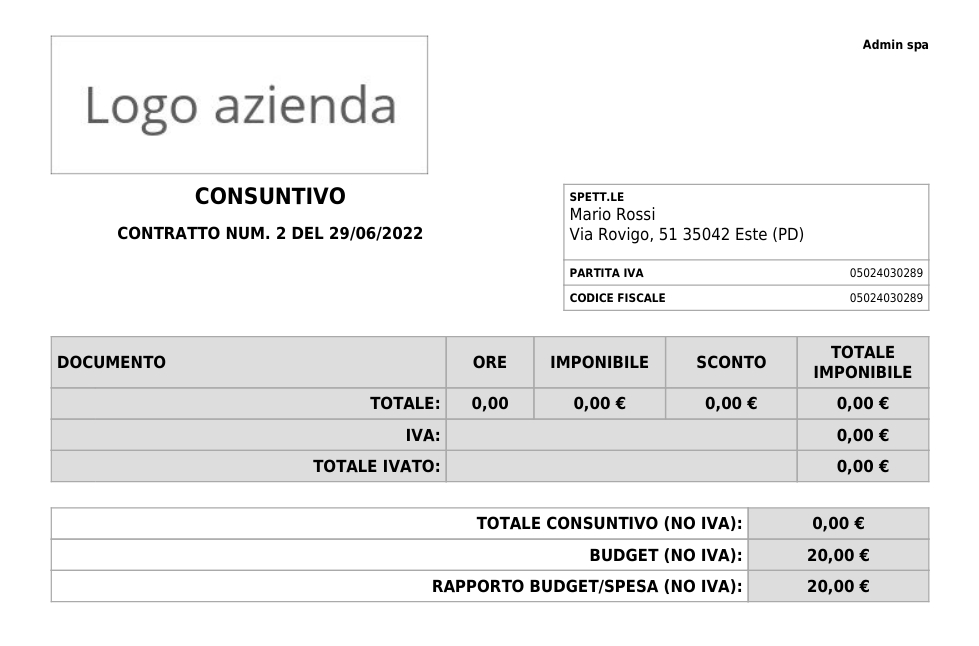
● Invia
Dalla schermata di dettaglio di un'attività è possibile procedere a inviare via mail:
Contratto
Consuntivo contratto

Cliccando sul tipo di documento da inviare si verrà indirizzati al template email compilato con i dati dell'attività, dove sarà possibile inviare la mail cliccando su Invia.
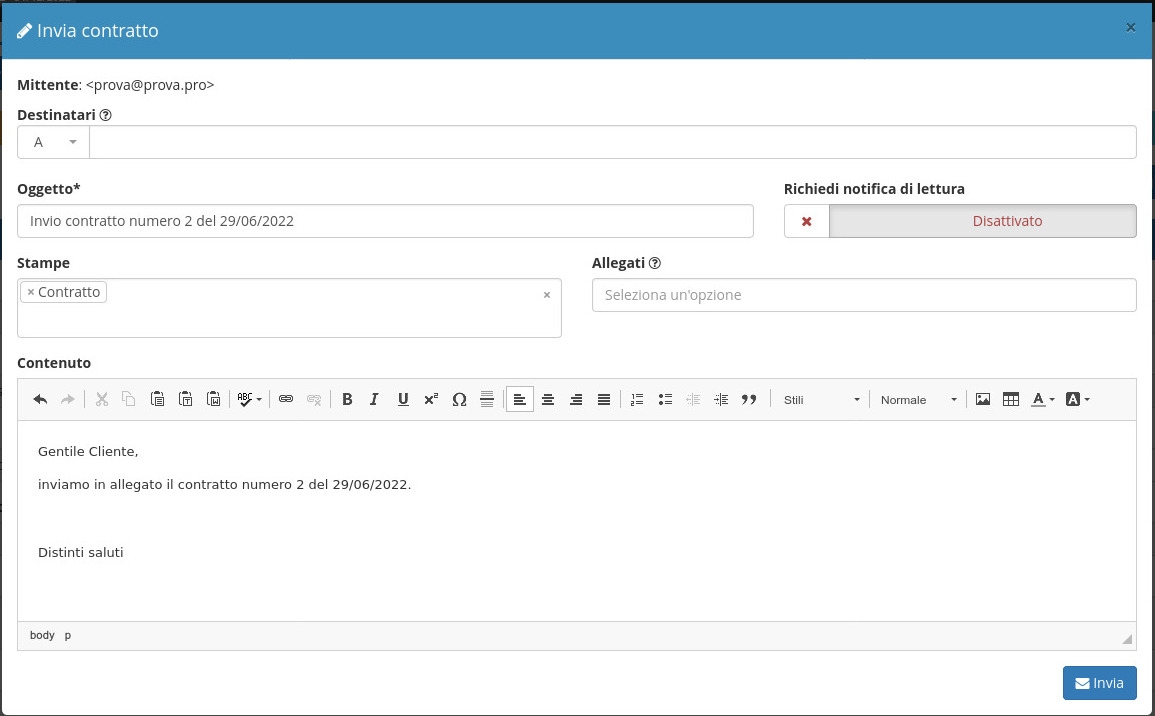
● Crea fattura
Dalla schermata di dettaglio di un contratto è possibile procedere alla sua fatturazione cliccando sul tasto Crea fattura.
Il contratto deve avere almeno una riga inserita e il suo stato deve essere: Accettato, In lavorazione, Concluso o Parzialmente fatturato.

Si aprirà ora la seguente schermata, in cui sarà possibile selezionare le righe da importare del contratto e impostare le opzioni generali delle righe:
Rivalsa
Ritenuta d'acconto
Se calcolare ritenuta d'acconto sull'imponibile o imponibile + rivalsa
Il conto da utilizzare
Una volta apportate le necessarie modifiche si dovrà cliccare su Aggiungi per procedere alla creazione della fattura di vendita.
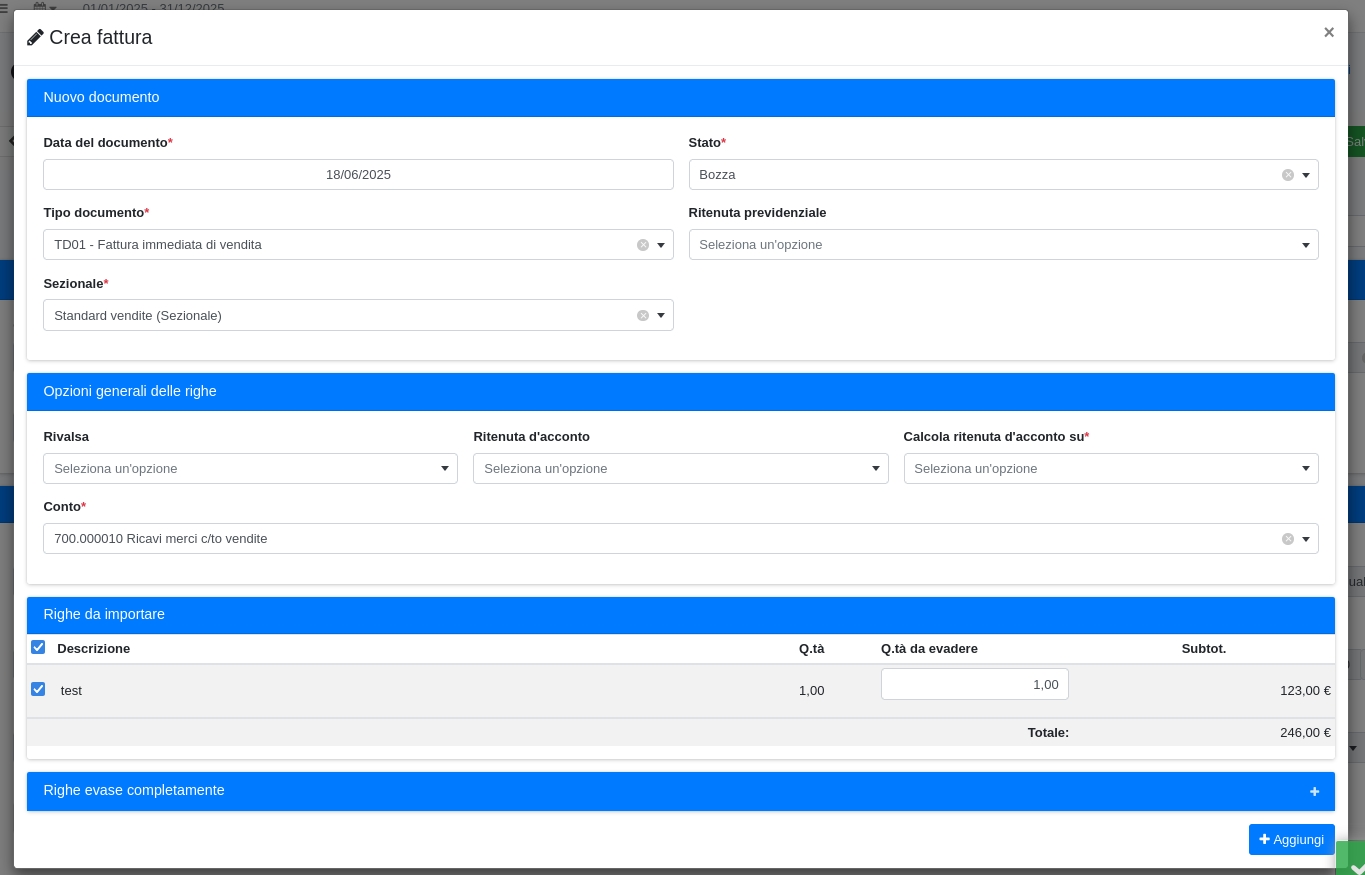
Sarà ora possibile visualizzare la fattura di vendita appena creata nel modulo Vendite/Fatture di vendita.
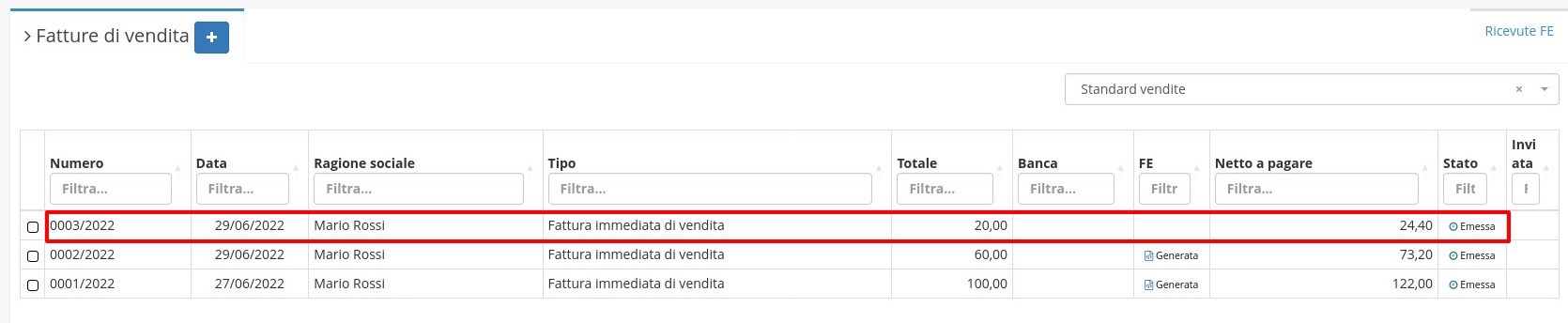
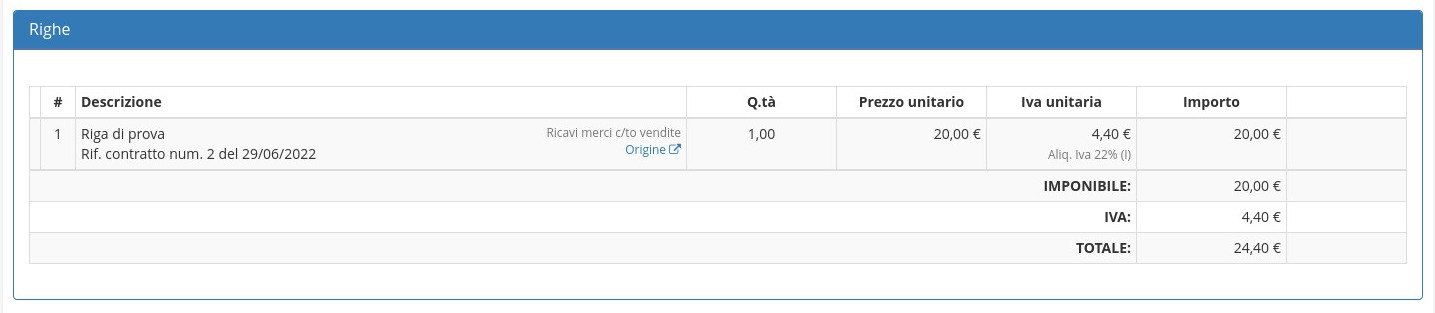
● Rinnova
La funzione Rinnova viene resa disponibile al verificarsi delle seguenti condizioni:
E' stata abilitata l'opzione Rinnovabile del contratto
Le date di accettazione e conclusione sono state specificate
Il contratto si trova in uno stato Completato.

Il gestionale chiederà quindi la conferma di procedere al rinnovo del contratto, da confermare cliccando su Rinnova.
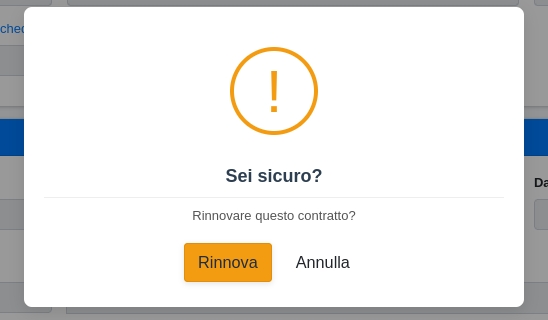
Sarà ora possibile visualizzare il contratto appena rinnovato nel modulo Contratti.
Esso presenterà le spese e righe del contratto originale, fissando le relative pianificazioni.

● Duplica contratto
Dalla schermata di dettaglio di un contratto è possibile procedere alla sua duplicazione cliccando su duplica contratto.

Verrà quindi creata una copia del contratto che presenterà gli stessi dati:
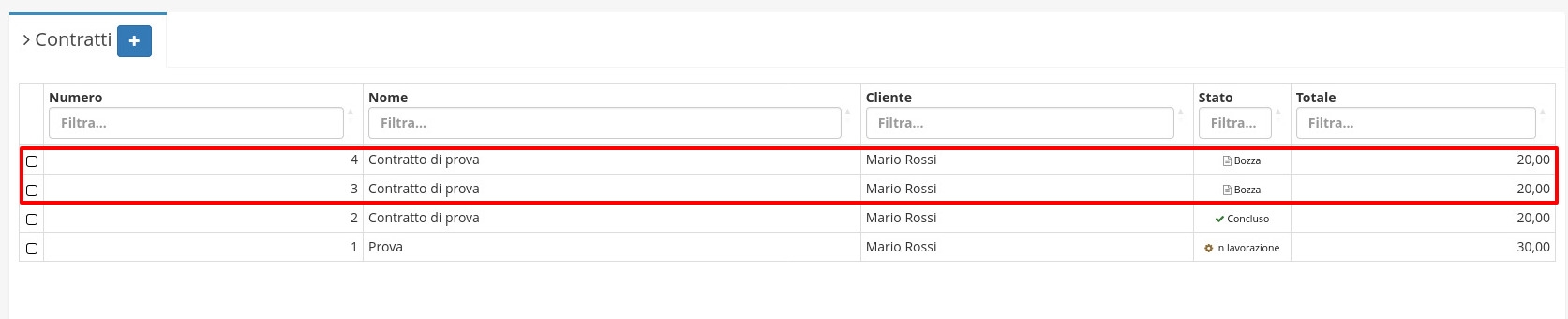
Was this helpful?